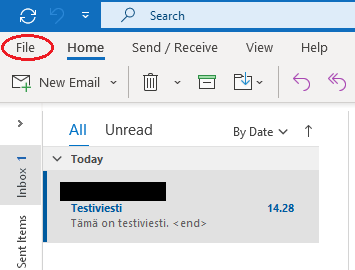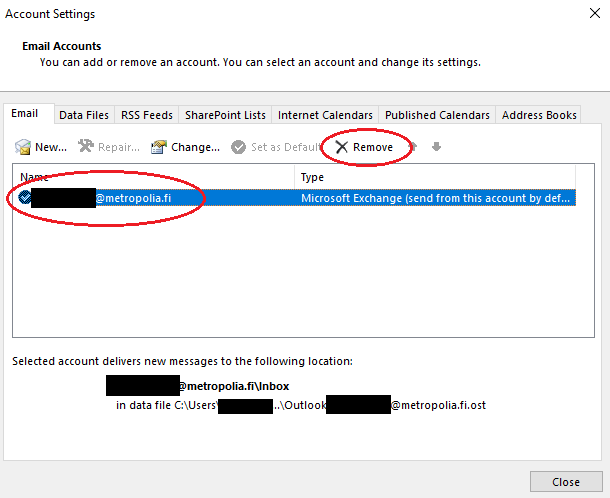| Table of Contents |
|---|
| Info | ||
|---|---|---|
| ||
Varmista kaikissa tapauksissa ensin, että olet kirjautunut oikealla tunnuksen muodolla palveluun. |
En pääse kirjautumaan mihinkään Metropolian palveluun, mitä teen?
Tili pitää aktivoida ennen kuin pääset kirjautumaan palveluihin. Jos et ole vielä aktivoinut tiliäsi, tee se ohjeiden Käyttäjätunnuksen aktivointi mukaan.
Note title Käyttäjätunnuksen aktivointi Käyttäjätunnus on mahdollista aktivoida viimeistään opintojen alkamispäivänä, mutta ei välttämättä sitä ennen.
- Yritä uudestaan selaimen incognito- eli private-ikkunassa ja toisella selaimella.
- Varmista, että kirjaudut oikealla käyttäjätunnuksen muodolla palveluun.
- Syötä salasana huolellisesti ilman selaimen automaattitäydennystä. Varmista, ettet tehnyt kirjoitusvirhettä.
- Mene osoitteeseen https://salasana.metropolia.fi ja vaihda salasanasi. Tarvitset salasanan vaihtamiseen pankkitunnukset tai mobiilivarmenteen.
- Yritä uudelleen.
Jos ongelma jatkuu, siirry kohtaan Miten toimin ongelmatilanteessa?
En pääse kirjautumaan selaimella Metropolia-sähköpostiini, mitä teen?
| Info | ||
|---|---|---|
| ||
Ulkomailta pääsee kirjautumaan Metropolian sähköpostiin toistaiseksi vain VPN-etäyhteyden kautta. Katso tiedote OMAsta ja lue ohjeet VPN-etäyhteyden käytöstä. |
- Yritä uudestaan selaimen incognito- eli private-ikkunassa ja toisella selaimella.
- Varmista, että kirjaudut oikeassa osoitteessa https://mail.metropolia.fi. Metropolian sähköpostia voi selaimella käyttää ainoastaan tämän osoitteen kautta.
- Varmista, että kirjaudut oikealla käyttäjätunnuksen muodolla palveluun (pelkkä lyhyt tunnus, ei sähköpostiosoite).
- Syötä salasana huolellisesti ilman selaimen automaattitäydennystä. Varmista, ettet tehnyt kirjoitusvirhettä.
Jos ongelma jatkuu, siirry kohtaan Miten toimin ongelmatilanteessa?
En pääse kirjautumaan Microsoft Outlook -työpöytäsovelluksella sähköpostiini, mitä teen?
| Info | ||
|---|---|---|
| ||
Ulkomailta pääsee kirjautumaan Metropolian sähköpostiin toistaiseksi vain VPN-etäyhteyden kautta. Katso tiedote OMAsta ja lue ohjeet VPN-etäyhteyden käytöstä. |
- Yritä kirjautua selaimen kautta sähköpostiisi osoitteessa https://mail.metropolia.fi.
- Varmista, että kirjaudut oikealla käyttäjätunnuksen muodolla palveluun (pelkkä lyhyt tunnus, ei sähköpostiosoite).
- Syötä salasana huolellisesti ilman selaimen automaattitäydennystä. Varmista, ettet tehnyt kirjoitusvirhettä.
Jos pääsit kirjautumaan, on vika Outlook-sovelluksen asetuksissa.
Kokeile sähköpostitilin korjaamista ja sähköpostitilin uudelleenasettelua Outlook-työpöytäsovelluksessa.
Miten korjaan sähköpostitilin asetukset Outlook-työpöytäsovelluksessa?
- Avaa Tiedosto/File-valikko.
- Avaa Tiliasetukset/Account settings.
- Valitse Metropolia-sähköpostitilisi.
- Klikkaa Korjaa.../Repair..., jos toiminto on käytettävissä.
- Seuraa ohjeita.
- Käynnistä Outlook uudelleen.
Miten uudelleenasettelen sähköpostitilini Outlook-työpöytäsovelluksessa?
- Avaa Tiedosto/File-valikko.
- Avaa Tiliasetukset/Account settings.
- Valitse Metropolia-sähköpostitilisi.
- Klikkaa Poista/Remove.
- Jos Outlook pyytää luomaan tiedoillesi uuden sijainnin, luo se Datatiedostot/Data files -valikon kautta klikkaamalla Lisää.../New...
- Outlook pyytää varmistusta poistamiselle, vastaa Kyllä/Yes.
- Asettele sähköpostitilisi Outlookiin uudestaan huolellisesti ohjeiden mukaan: Sähköpostin käyttöönotto Outlook-työpöytäsovelluksessa.
- Poista luomasi ylimääräinen datatiedosto samasta valikosta, josta loit sen.
Jos ongelma jatkuu, siirry kohtaan Miten toimin ongelmatilanteessa?
En pääse kirjautumaan Metropolian sisäiseen palveluun, mitä teen?
Metropolian sisäisiä palveluja ovat esimerkiksi oma.metropolia.fi, tietohallinto.metropolia.fi, elomake.metropolia.fi, moodle.metropolia.fi ja työasemiin kirjautuminen.
- Yritä uudestaan selaimen incognito- eli private-ikkunassa ja toisella selaimella.
- Varmista, että kirjaudut oikealla käyttäjätunnuksen muodolla palveluun (pelkkä lyhyt tunnus, esim. matmeik, ei sähköpostiosoite).
- Syötä salasana huolellisesti ilman selaimen automaattitäydennystä. Varmista, ettet tehnyt kirjoitusvirhettä.
Vaihda salasanasi osoitteessa https://salasana.metropolia.fi. Tarvitset salasanan vaihtamiseen pankkitunnukset tai mobiilivarmenteen.
- Yritä uudestaan.
Jos ongelma jatkuu, siirry kohtaan Miten toimin ongelmatilanteessa?
En pääse kirjautumaan Adobe Creative Cloud -palveluihin?
- Varmista, että kirjaudut oikealla käyttäjätunnuksen muodolla palveluun (sähköpostiosoite (etunimi.sukunimi@metropolia.fi).
- Varmista, että olet hyväksynyt tietojen lähetyksen Adobe Creative Cloud -pilvipalveluun.
Kirjaudu sivulle https://amme.metropolia.fi/
Valitse Omat tiedot.
Hyväksy tietojen lähetys Adobelle ja klikkaa Tallenna muutokset.
Voi tulla ilmoitus, että muutosten tallennus epäonnistui. Siitä ei tarvitse välittää.
Saat 30 minuutin kuluessa sähköpostiviestin käyttöoikeuden myöntämisestä.
Jos ongelma jatkuu, siirry kohtaan Miten toimin ongelmatilanteessa?
En pääse kirjautumaan pilvipalveluihin (Google, Microsoft), mitä teen?
| Info | ||
|---|---|---|
| ||
Huomioi, että pilvipalveluiden käyttöehtojen hyväksymisen ja palvelujen aktivoitumisen välillä on viive. Microsoftin pilvipalveluissa viive on n. 2 tuntia, Googlen pilvipalveluissa n. 2–4 tuntia. |
- Varmista, että olet aktivoinut pilvipalveluiden käyttöehdot. Ohjeet: Pilvipalvelut.
- Yritä uudestaan selaimen incognito- eli private-ikkunassa ja toisella selaimella.
- Varmista, että kirjaudut oikealla käyttäjätunnuksen muodolla palveluun (tunnus@metropolia.fi, esim. matmeik@metropolia.fi, ei sähköpostiosoite).
- Syötä salasana huolellisesti ilman selaimen automaattitäydennystä. Varmista, ettet tehnyt kirjoitusvirhettä.
- Kokeile pääsetkö kirjautumaan salasanallasi https://oma.metropolia.fi-palveluun. Jos et, vaihda salasanasi osoitteessa https://salasana.metropolia.fi ja yritä uudelleen.
Jos ongelma jatkuu, siirry kohtaan Miten toimin ongelmatilanteessa?
En pääse kirjautumaan Zoom-videoneuvotteluohjelmaan, mitä teen?
| Info | ||
|---|---|---|
| ||
Zoomin käyttöohjeet: Funet Miitti (Zoom) |
Mitä teen, jos en pääse kirjautumaan Zoom-videoneuvotteluohjelman työpöytäversioon?
Noudata huolellisesti kirjautumisohjeita.
Mitä teen, jos en pääse kirjautumaan Zoom-videoneuvotteluohjelman selainversioon?
- Noudata huolellisesti kirjautumisohjeita.
- Yritä uudestaan selaimen incognito- eli private-ikkunassa ja toisella selaimella.
- Syötä salasana huolellisesti ilman selaimen automaattitäydennystä. Varmista, ettet tehnyt kirjoitusvirhettä.
- Kokeile pääsetkö kirjautumaan salasanallasi https://oma.metropolia.fi-palveluun. Jos et, vaihda salasanasi osoitteessa https://salasana.metropolia.fi ja yritä uudelleen.
Jos ongelma jatkuu, siirry kohtaan Miten toimin ongelmatilanteessa?
En pääse kirjautumaan langattomaan eduroam-verkkoon, mitä teen?
En pääse kirjautumaan langattomaan metropolia-guest-verkkoon, mitä teen?
Miten toimin ongelmatilanteessa?
| Info | ||
|---|---|---|
| ||
| Jos sinulla on ongelmia tilisi aktivoinnissa tai et pääse kirjautumaan mihinkään Metropolian palveluun, liitä palvelupyyntöön kopio sähköpostista, jolla olet saanut ohjeet tunnuksen aktivoimiseen tai kirjautumiseen. |
| Include Page | ||||
|---|---|---|---|---|
|